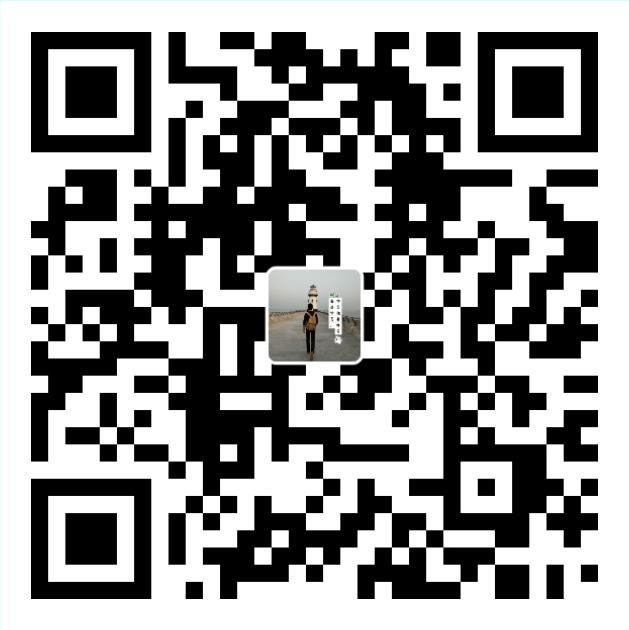CycleRotationView:自定义控件,主要功能是实现类似与各种商城首页的广告轮播图。其实像这种比较常见的自定义控件早就满大街了,虽然说“不要重复发明轮子”,但是不代表不用关心轮子是怎么造的,本着“知其然知其所以然”的态度,完成了这个控件(总不能需要用到时才来学习吧)。老规矩,先来个效果图(没有效果图的文章都是耍流氓):

对于轮播图的图片切换,大家立马会想到 ViewPager 这个控件,因为它已经拥有左右滑动的功能,用来实现轮播图效果会简单一些,本篇也是基于 ViewPager 这个控件的实现,将其分成下面四个部分:
1、图片轮播
2、指示器
3、图片指示器联动
4、定时轮播
下面开始实现(有点啰嗦,勿喷…):
图片轮播
布局文件
1 | <RelativeLayout |
先来看看布局文件,最外层的 RelativeLayout 代表整个控件,包含 ViewPager 和一个 LinearLayout;在 LinearLayout 中又包含 TextView 和 LinearLayout。这里说明一下:第一个 LinearLayout 包含标题(id=title)和指示器(id=pointGroup),第二个 LinearLayout 用来包裹指示器(在代码里完成),给张理解图(这里我并没有设置标题):

代码实现
1 | /** |
首先是加载刚才的布局文件,把 ViewPager 和 pointGroup 找出来;1
2
3
4
5
6
7
8for (int i = 0; i < images.length; i++) {
// 创建 ImageView,并设置图片
ImageView img = new ImageView(mContext);
// 把图片扩大到 ImageView 的大小
img.setScaleType(ImageView.ScaleType.FIT_XY);
img.setImageResource(images[i]);
mList.add(img);
}
根据用户传递过来的图片的数量进行遍历创建对应数量的 ImageView ,然后给创建的 ImageView 设置图片,再用一个 List 集合把 ImageView 装起来待用。在 Fragement + ViewPager + TabLayout 的场景里 ViewPager 里填充的是 Fragement,而这里的 ViewPager 填充的是 ImageView;1
2
3
4
5
6
7
8
9
10
11
12
13
14
15
16
17
18
19
20
21
22
23
24
25
26
27
28
29
30/**
* 适配器
*/
class CycleAdapter extends PagerAdapter {
public int getCount() {
return Integer.MAX_VALUE;
}
public Object instantiateItem(ViewGroup container, int position) {
position = position % mList.size();
// 判断该 item 是否已经有 parent
final View child = mList.get(position);
if (child.getParent() != null) {
container.removeView(child);
}
container.addView(mList.get(position));
return mList.get(position);
}
public void destroyItem(ViewGroup container, int position, Object object) {}
public boolean isViewFromObject(View view, Object object) {
return view == object;
}
}
适配器上场了,在 getCount() 方法里返回 Integer.MAX_VALUE 是因为 ViewPager 不会循环滑动,给这么一个数值(据说 Integer.MAX_VALUE 的值是 10亿,我没试过)可以让它一直滑下去。问题来了:这么大的数值,会不会出现性能问题?这个我也好奇,看谁更有兴趣咯。
还要说一下 instantiateItem() 方法,为什么要判断 parent 的状态?原因是如果不这样处理,在向左滑动 ViewPager 的时候会报错: The specified child already has a parent. You must call removeView 。
注意:instantiateItem() 进行了判断,destroyItem() 就不用再 removeView() 了,否则会出现空白页。
指示器
1 | /** |
创建指示器的时候为了和 ImageView 的数量对应,所以同样要遍历用户设置的图片数量。下面是指示器的相关布局文件:
shape_point_selector:1
2
3
4<selector xmlns:android="http://schemas.android.com/apk/res/android">
<item android:state_selected="true" android:drawable="@drawable/shape_point_selected" />
<item android:state_selected="false" android:drawable="@drawable/shape_point_normal" />
</selector>
shape_point_selected:1
2
3<shape xmlns:android="http://schemas.android.com/apk/res/android" android:shape="oval">
<solid android:color="#FFFFFF"/>
</shape>
shape_point_normal:1
2
3<shape xmlns:android="http://schemas.android.com/apk/res/android" android:shape="oval">
<solid android:color="#66000000"/>
</shape>
ViewPager 和 pointGroup 都创建好了,接下来是他们俩的联动:
联动
1 | mViewPager.setAdapter(new CycleAdapter()); |
给 ViewPager 添加监听事件,在选中某个页面的同时设置相应位置指示器也被选中。position % mList.size():Adapter 的 getCount() 中返回了很大的值,这里求余可以保证不会出现空指针异常。
定时轮播
1 | mHandler.postDelayed(new Runnable() { |
定时轮播也很简单,用 Handler 来延时给自己发消息。在 ViewPager 滑动到最后一个时给它设置 mViewPager.setCurrentItem(1) 来实现循环轮播。
基本的轮播功能到这里就完成了,但是还有很多的拓展功能,比如点击事件,用户设置图片链接,这些我都已经实现了,这里就不一一介绍了,有兴趣的可以看看源码:cycleRotation